Cara Mengolah Data Kuesioner Dengan Spss: Dalam dunia riset dan survei, pengolahan data kuesioner menjadi output yang berguna sangat penting. Dengan pengolahan data yang baik, hasil kuesioner dapat digunakan untuk mengambil keputusan, membuat strategi pemasaran yang lebih baik, dan memahami perilaku konsumen. Dalam artikel ini, kami akan membahas bagaimana cara mengolah data kuesioner dengan Spss, salah satu software pengolahan data yang populer.
 Cara Mengolah Data Kuesioner Dengan Spss
Cara Mengolah Data Kuesioner Dengan Spss
Spss (Statistical Package for Social Sciences) adalah salah satu software pengolahan data terpopuler di dunia. Software ini banyak digunakan oleh peneliti, mahasiswa, dan profesional di berbagai bidang untuk menganalisis data dari kuesioner dan studi kasus. Penggunaan Spss dalam pengolahan data kuesioner sangat berguna karena Spss dapat memproses data dengan cepat dan mudah, serta dapat menghasilkan berbagai jenis output dan grafik yang berguna untuk mempresentasikan hasil penelitian.
Berikut ini adalah langkah dan cara menggunakan Spss dalam pengolahan data kuesioner:
1. Menginput Data Kuesioner ke dalam Spss
Langkah pertama dalam pengolahan data kuesioner dengan Spss adalah memasukkan data kuesioner ke dalam Spss. Ada beberapa cara untuk melakukan ini, namun yang paling umum adalah dengan menyalin data kuesioner ke dalam format Excel atau CSV (comma-separated values) dan mengimpor file tersebut ke dalam Spss.
Untuk melakukan ini, buka Spss dan buat proyek baru. Pilih menu “File” dan pilih opsi “Open” untuk memasukkan file Excel atau CSV yang berisi data kuesioner. Ikuti instruksi yang muncul untuk mengimpor data ke dalam Spss. Pastikan Anda memilih tipe variabel yang tepat (misalnya, string untuk kolom nama atau angka untuk kolom usia) saat mengimpor data.
2. Preprocessing Data
Setelah data kuesioner berhasil diimports ke dalam Spss, langkah selanjutnya adalah preprocessing data. Preprocessing data adalah proses membersihkan data dari kemungkinan kesalahan pengetikan atau kesalahan pada format. Ini termasuk memeriksa dan memfilter data yang tidak valid atau kosong, mengganti nilai yang hilang dengan nilai yang baru, dan menambahkan variabel yang relevan.
Salah satu fitur yang sangat berguna dari Spss adalah kemampuan untuk memfilter data dengan mudah menggunakan syntax. Sebagai contoh, Anda dapat memfilter data dengan cara memfilter data berdasarkan rentang usia atau jenis kelamin. Setelah Anda menentukan kriteria pengecualian, Spss akan secara otomatis memfilter data sesuai dengan kriteria yang Anda tentukan.
3. Menjalankan Analisis Statistik
Setelah data telah dibersihkan, Anda dapat mulai menjalankan analisis statistik. Spss menawarkan berbagai macam analisis statistik termasuk analisis univariat, bivariat, multivariat, dan uji hipotesis. Dalam analisis univariat, Spss dapat memberikan deskripsi variabel-variabel secara mandiri sehingga Anda bisa melihat persebarannya. Dalam analisis bivariat, Anda bisa melihat hubungan antara dua variabel, sedangkan analisis multivariat adalah analisis untuk melihat hubungan antara tiga atau lebih variabel.
Salah satu test statistik yang sangat berguna bagi analisis data kuesioner adalah Chi-Square. Chi-Square dapat digunakan untuk menguji hubungan statistik antara dua variabel kategori. Misalnya, jika ada variabel tentang jenis kelamin dan preferensi produk, Chi-Square dapat digunakan untuk menguji apakah preferensi produk berbeda antara dua jenis kelamin. Spss juga dapat melakukan analisis regresi yang berguna untuk menganalisis keterkaitan antar variabel.
 Cara Mengurutkan Data di Excel (Sorting Data Angka, Nama, dan Tanggal)
Cara Mengurutkan Data di Excel (Sorting Data Angka, Nama, dan Tanggal)
Excel adalah salah satu program pengolah data terampuh yang digunakan untuk menangani data angka, kata, dan tanggal. Seiring dengan perkembangan teknologi, penggunaan Excel tidak lagi hanya digunakan dalam dunia bisnis dan keuangan, bahkan dalam dunia akademis, Excel digunakan untuk pengolahan data kuesioner. Dalam artikel ini, kami akan membahas cara mengurutkan data di Excel secara otomatis.
Sebelum kita membahas bagaimana cara mengurutkan data di Excel, mari kita lihat alasan mengapa ini adalah hal penting. Mengurutkan data kuesioner akan membantu menganalisis data dengan lebih mudah dan efisien. Ini termasuk mempercepat proses penyortiran data, memfasilitasi pencarian data, dan membuat data lebih mudah dibaca dan dinavigasi.
Berikut adalah langkah-langkah cara mengurutkan data di Excel secara otomatis:
1. Langkah Pertama
Buka file Excel dengan data yang ingin diurutkan. Jika data telah diimpor dari Spss, biasanya data berisi variabel-variabel kuesioner dengan setiap kolom mewakili satu variabel.
2. Langkah Kedua
Klik bagian mana dari data yang ingin diurutkan. Jika Anda ingin mengurutkan berdasarkan variabel tertentu, klik pada kolom variabel yang ingin Anda urutkan. Jika Anda ingin mengurutkan seluruh data, klik pada sel kosong di samping data.
3. Langkah Ketiga
Pilih opsi “Sort & Filter” yang terletak dalam tab “Editing” pada ribbon.
4. Langkah Keempat
Pilih opsi “Sort Oldest to Newest” jika Anda ingin mengurutkan data dari yang terlama ke yang terbaru. Dalam hal ini, jika data berupa tanggal, data akan diurutkan dari tanggal yang lebih awal ke tanggal yang lebih baru.
Jika Anda ingin mengurutkan data dari yang terbaru ke yang terlama, pilih opsi “Newest to Oldest”. Dalam hal ini, jika data berupa tanggal, data akan diurutkan dari tanggal yang lebih baru ke tanggal yang lebih awal.
5. Langkah Kelima
Pilih jenis data lain yang ingin diurutkan, seperti nomor atau nama. Anda bisa mengaturnya secara ascending atau descending sesuai dengan keinginan Anda.
Sebuah alat yang sering digunakan dalam mengedit data di Excel adalah autofilter. Autofilter adalah fitur Excel yang memungkinkan pengguna untuk mengedit data hanya dengan mengklik pada dropdown button dan memilih nilai tertentu yang ingin dicari. Autofilter sangat berguna untuk mencari data yang bervariasi atau saat Anda ingin membuat drilldown untuk data secara akurat.
 Cara Meng Compare Data Di Excel
Cara Meng Compare Data Di Excel
Salah satu fitur yang sangat berguna dalam Excel adalah kemampuan untuk membandingkan data. Ketika Anda menghadapi data dari dua sumber yang berbeda, dimungkinkan Anda untuk melakukan perbandingan dan penggabungan menggunakan perintah “Compare and Merge Workbooks”. Anda dapat menggunakan fitur ini untuk membandingkan dua buah file excel yang berbeda dan mencari tahu apa saja perbedaan pada keduanya.
Berikut beberapa langkah-langkah cara mengonfigurasi dan menggunakan fitur “Compare and Merge Workbooks” di Excel:
1. Langkah Pertama
Buka dua file Excel yang ingin Anda bandingkan.
2. Langkah Kedua
Pilih opsi “View Side by Side” dan “Synchronous Scrolling”, yang dapat menghemat waktu dengan memastikan bahwa tampilan kedua file Excel itu berada dalam satu layar yang sama.
3. Langkah Ketiga
Pilih opsi “Compare and Merge Workbooks” di menu “Review”.
4. Langkah Keempat
Pilih dua file Excel yang ingin dibandingkan. Pilih file yang ingin Anda bandingkan dan file asli yang Anda impor ke Excel. Setelah memilih file, Excel akan melakukan perbandingan dan menampilkan detail perbedaan.
5. Langkah Kelima
Pilih opsi “Combine Changes”. Setelah mengeklik tombol ini, Excel akan memperlihatkan perbedaan dari kedua file Excel dan akan menggabungkan perubahan-perubahan tersebut.
Setelah Anda berhasil membuka fitur Excel yang bernama “Compare and Merge Workbooks”, Anda dapat melihat perbedaan antara kedua file Excel yang akan digabungkan. Anda juga dapat membandingkan sel ataupun baris dari kedua file itu dan juga membandingkan seluruh cell (dalam kasus kolom). Setelah itu, jangan lupa menyimpan hasil kerja Anda.
FAQ
Pertanyaan 1: Apa saja manfaat dari menggunakan Spss dalam mengolah data kuesioner?
Jawaban: Spss (Statistical Package for Social Sciences) berkhasiat bagi pengguna dalam pengolahan data kuesioner karena memproses data dengan cepat dan mudah, serta menghasilkan berbagai jenis output dan grafik yang berguna untuk mempresentasikan hasil penelitian.
Pertanyaan 2: Apa saja jenis analisis statistik yang dapat dilakukan dengan Spss dalam mengolah data kuesioner?
Jawaban: Spss menawarkan berbagai macam analisis statistik termasuk analisis univariat, bivariat, multivariat, dan uji hipotesis. Dalam analisis univariat, Spss dapat memberikan deskripsi variabel-variabel secara mandiri sehingga Anda bisa melihat persebarannya. Dalam analisis bivariat, Anda bisa melihat hubungan antara dua variabel, sedangkan analisis multivariat adalah analisis untuk melihat hubungan antara tiga atau lebih variabel.
Berikut adalah contoh video di Youtube tentang bagaimana cara mengolah data kuesioner dengan Spss:
 Cara Mengolah Data Kuesioner Dengan Spss
Cara Mengolah Data Kuesioner Dengan Spss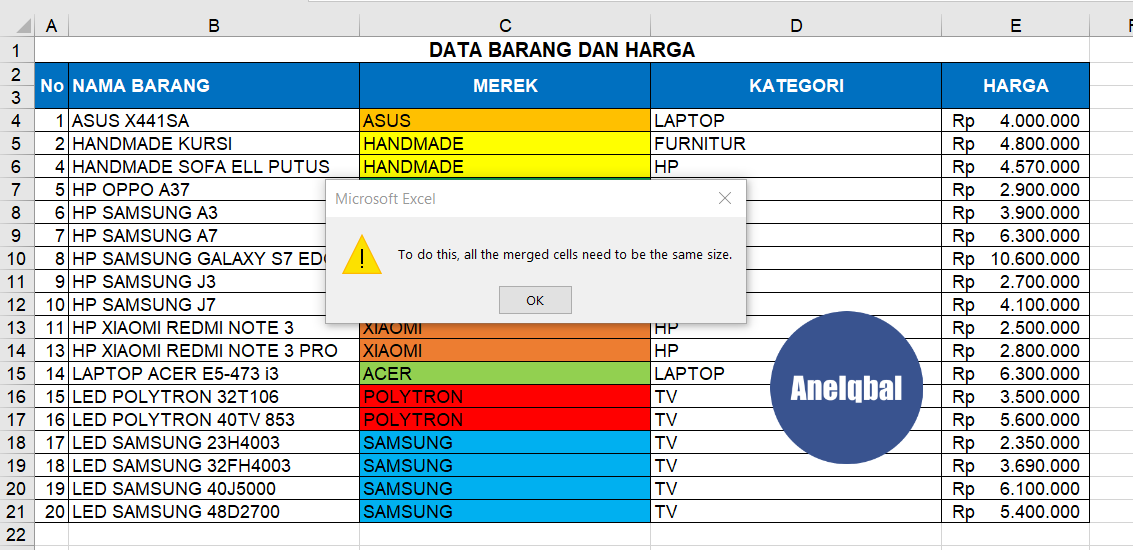 Cara Mengurutkan Data di Excel (Sorting Data Angka, Nama, dan Tanggal)
Cara Mengurutkan Data di Excel (Sorting Data Angka, Nama, dan Tanggal) Cara Meng Compare Data Di Excel
Cara Meng Compare Data Di Excel